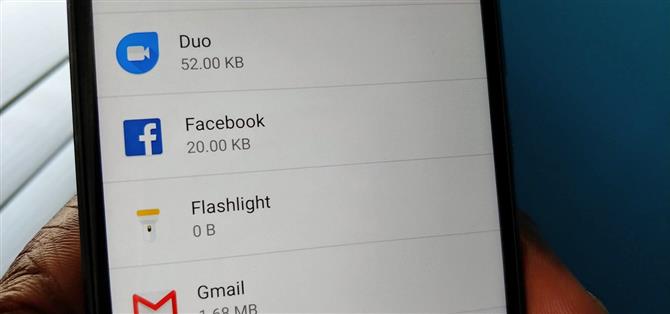Pomimo wielu lat skarg użytkowników, producenci OEM wciąż preinstalują aplikacje innych firm na zupełnie nowych urządzeniach. Nawet w 21018 roku nadal będziesz mieć wiele telefonów z zainstalowanym Facebookiem. Co gorsza, jest instalowany jako aplikacja systemowa, więc zwykle nie można go odinstalować bez dostępu administratora. Istnieje jednak kilka obejść.
Szczególnie w związku z niedawnym skandalem związanym z Facebookiem, producenci OEM muszą przerwać preinstalowanie tych aplikacji, które zajmują niepotrzebne zasoby i przestrzeń. Aplikacje powinny być wybierane, a nie wymuszane. Dzięki temu, że jest to aplikacja systemowa, usuwanie jest o wiele trudniejsze, ale nie niemożliwe.
Sposób, w jaki każdy OEM zainstalował aplikacje systemu bloatware, jest różny, więc mamy trzy metody, które pomogą Ci usunąć Facebooka i inne aplikacje systemowe. Wymieniliśmy je w kolejności od najprostszych do najbardziej skomplikowanych. Żadna z tych metod nie odinstaluje aplikacji. Zamiast tego będą go wyłączać, zapobiegając wszelkim działaniom w tle lub nowym aktualizacjom i usuwając je z szuflady aplikacji. Głównie aplikacja jest przeznaczona do odpoczynku zamiast zabijania.
Metoda 1: Wyłącz aplikację w Ustawieniach
Zdecydowanie najłatwiejszą metodą jest wyłączenie aplikacji w Ustawieniach. Aby to zrobić, otwórz aplikację Ustawienia i wybierz „Aplikacje”. W nowszych wersjach Androida może być konieczne kliknięcie „Zobacz wszystkie [x] aplikacje” tutaj, aby rozwinąć listę.
Stąd wybierz Facebook (lub inną aplikację systemową, którą chcesz usunąć), aby otworzyć stronę Informacje o aplikacji. W górnej części strony znajdują się dwa przyciski: „Wyłącz” i „Wymuś zatrzymanie”. Wybierz „Wyłącz” i naciśnij „OK” na wyskakującym okienku. Jeśli przycisk „Wyłącz” jest wyszarzony, wypróbuj jedną z poniższych metod.
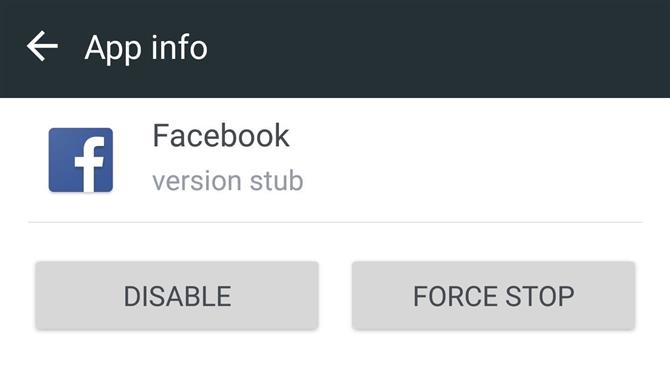
Metoda 2: Użyj aplikacji Disabler pakietów
Jeśli pierwsza metoda nie jest możliwa lub jeśli chcesz usunąć więcej niż tylko Facebooka, zalecamy użycie aplikacji wyłączającej pakiety. Te aplikacje mogą usunąć nie tylko Facebooka, ale także wiele aplikacji typu „bloatware”, które zawierają OEM.
Obecnie jedyne niezawodne aplikacje są dostępne tylko na urządzenia LG i Samsung. Wersja LG kosztuje 1,99 USD, a jej niezawodność jest różna. Jednak użytkownicy Samsunga nie powinni mieć problemu, nawet jeśli używasz nowego Galaxy S9 lub S9 +. Podobnie jak w wersji LG, ta aplikacja nie jest darmowa, z ceną 3,49 USD.
- Zainstaluj pakiet Disabler Pro + za 3,49 USD ze Sklepu Play
- Zainstaluj pakiet Disabler Pro dla LG za 1,99 $ ze Sklepu Play
Metoda 3: Użyj poleceń ADB
Najtrudniejszą metodą jest użycie komend ADB, ale jest za darmo i na pewno załatwi sprawę. Nie martw się jednak, polecenia ADB są bardziej zniechęcające niż skomplikowane, ponieważ proces usuwania aplikacji systemowych jest dość prosty.
Pierwszą rzeczą, której potrzebujesz, jest ADB zainstalowany i otwarty na twoim komputerze. Skorzystaj z poniższego linku, jeśli nie wiesz, jak to osiągnąć.
- Nie przegap: Jak zainstalować ADB Fastboot w systemach Windows, Mac, Linux
Aby zapewnić prawidłową komunikację między telefonem a komputerem, musisz zainstalować sterowniki USB dla urządzeń z systemem Windows. Użyj tego linku, aby znaleźć OEM telefonu i postępować zgodnie z instrukcjami, w jaki sposób uzyskać prawidłowe sterowniki. W przypadku użytkowników komputerów Mac i Linux można pominąć ten krok.
Następnie w telefonie przejdź do Sklepu Play i zainstaluj aplikację Inspektor aplikacji. App Inspector dostarczy Ci dokładną nazwę pakietu Facebooka i każdej innej aplikacji systemowej, którą chcesz wyłączyć.
- Zainstaluj aplikację Inspector za darmo ze Sklepu Play
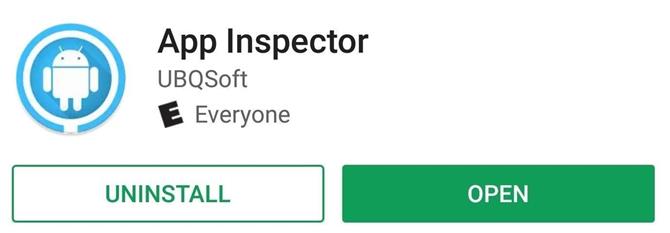
Stąd otwórz Inspektora aplikacji i wybierz „Lista aplikacji”, a następnie wybierz aplikację Facebook. Nazwa pakietu znajduje się pod nazwą aplikacji, zaczynając od „com” lub „net”, po której następuje seria słów oddzielonych kropkami.
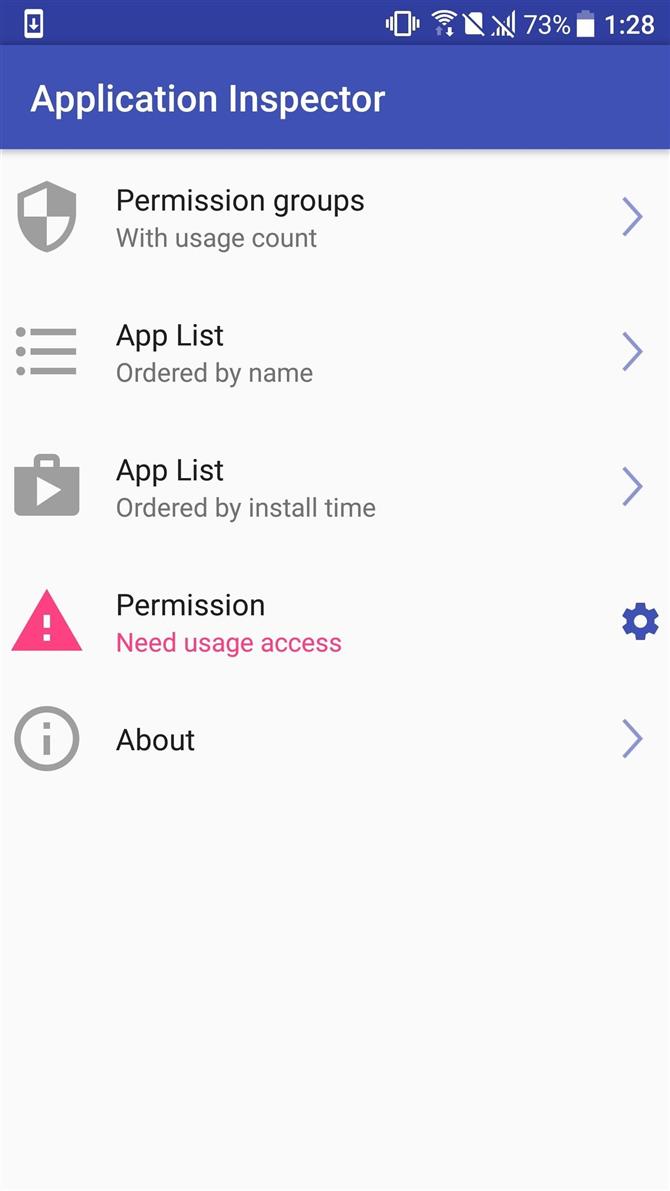
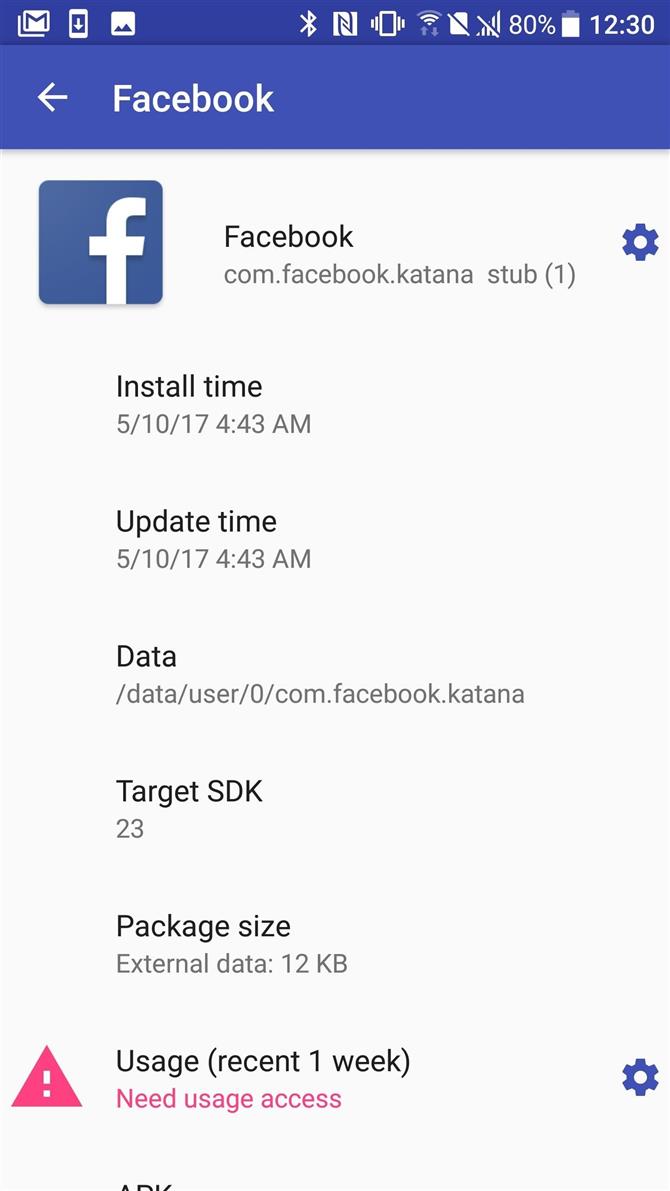
Teraz podłącz telefon do komputera i włącz debugowanie USB. Wprowadź następujące polecenie w wierszu polecenia lub Terminal, zastępując XX nazwą pakietu, którą właśnie zlokalizowałeś.